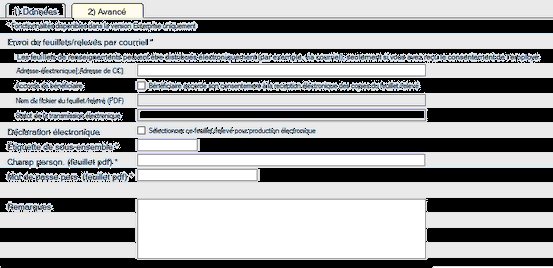
Adresse électronique (Version Enterprise seulement)
Saisissez l'adresse électronique du bénéficiaire. C'est à cette adresse que sera envoyé le feuillet en format PDF si vous choisissez cette option. La case Le bénéficiaire consent à recevoir la copie de son feuillet par courriel est cochée par défaut pour tous les bénéficiaires de feuillets, pour indiquer qu'ils ont approuvé consenti à l'utilisation de leur adresse courriel à cette fin.
L’ajout d’une deuxième adresse courriel séparée de la première par un point-virgule entraînera l’envoi d’une copie du courriel à cette deuxième adresse : premiernom@domaine.com;deuxièmenom@domaine.com. Une seule adresse additionnelle peut-être ajoutée à l’aide de cette méthode.
Nom de fichier du feuillet (Version Enterprise seulement)
Le champ « Nom de fichier du feuillet/relevé (PDF) » indique le nom de fichier utilisé lors de la sauvegarde du fichier PDF d'un feuillet ou d’un relevé. Pour en modifier les réglages, vous devez utiliser l'option Plus sous Options fichiers PDF de la fenêtre de rapports. Saisissez le nom de fichier que vous souhaitez attribuer au feuillet et sa version PDF sera enregistrée.
Statut de la transmission électronique (Version Enterprise seulement)
Ce champ indique si la version PDF du feuillet a été transmise au bénéficiaire.
Déclaration électronique
Lorsque vous cochez la case Sélectionner ce feuillet pour la production électronique, le feuillet actif sera compris dans la déclaration électronique (fichier XML) de feuillets sélectionnés. Cette case sera décochée pour chaque feuillet après la création du fichier XML. Vous devez aussi cocher la case Ne traiter que les feuillets sélectionnés sur l'onglet Avancé de la page Transmission électronique du type de feuillet concerné.
Étiquette de sous-ensemble pour ce feuillet (Versions Standard et Enterprise seulement)
Le champ Étiquette de sous-ensemble sert à distinguer un groupe de feuillets ou de relevés; vous pouvez alors imprimer ou déclarer des feuillets par sous-ensembles. Par exemple, vous pourriez utiliser l'étiquette de sous-ensemble " Mai " pour distinguer les feuillets T5 saisis en mai de ceux que vous avez saisis en juin et réunis sous l'étiquette de sous-ensemble " Juin ".
Notes
Le champ « Notes » peut servir à consigner tous renseignements qui ne figurent pas sur les feuillets ou les relevés ni dans les données transmises à l’ARC et à Revenu Québec; les notes saisies dans ce champ n’apparaîtront dans aucun rapport produit sous eForms.